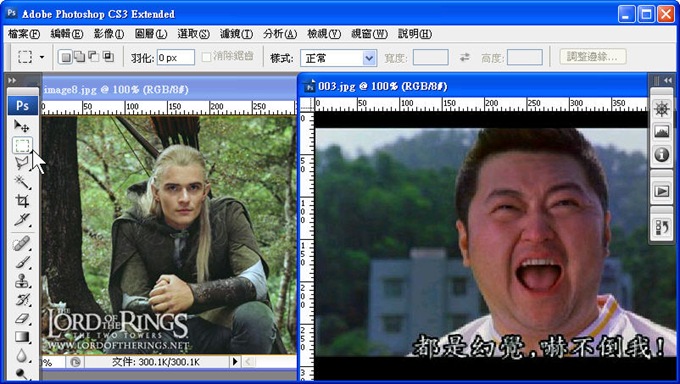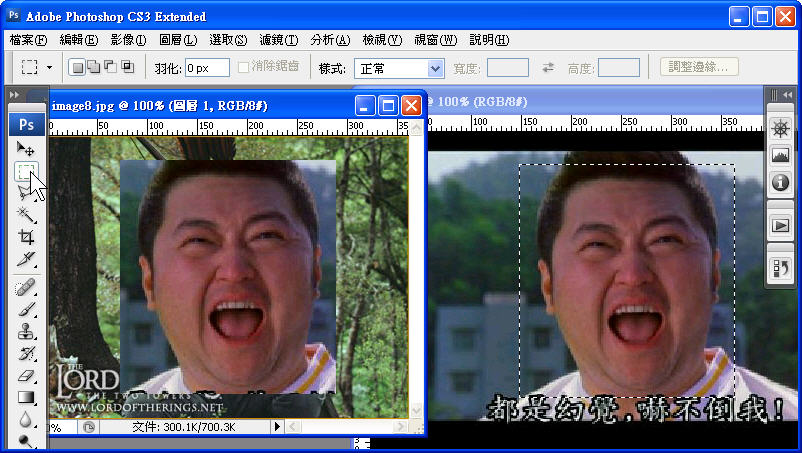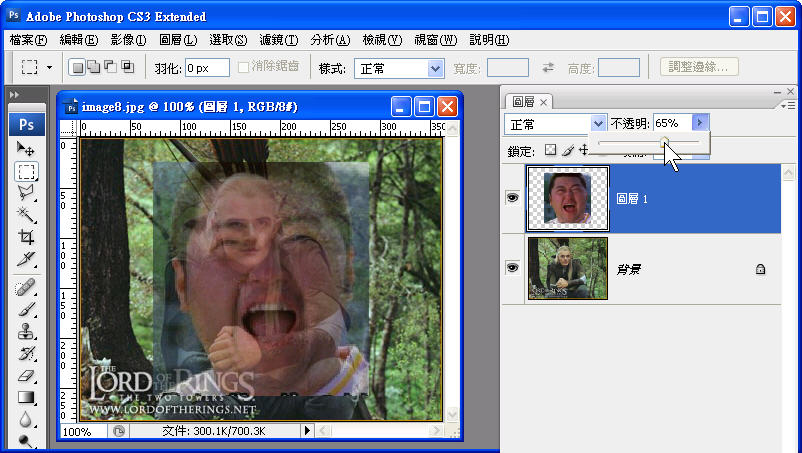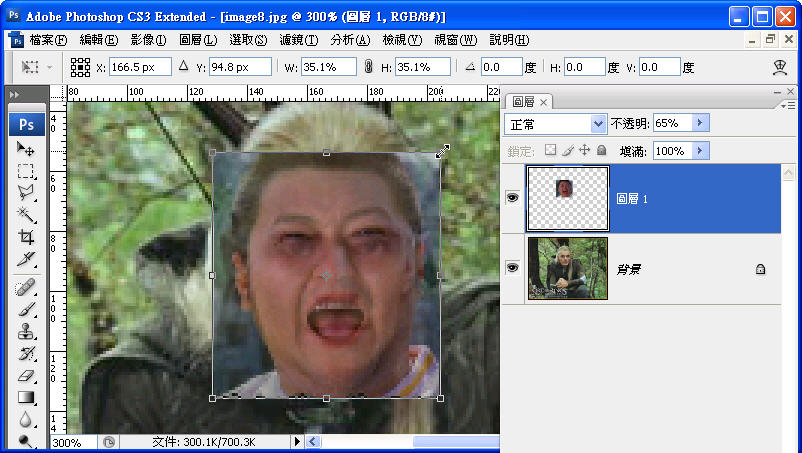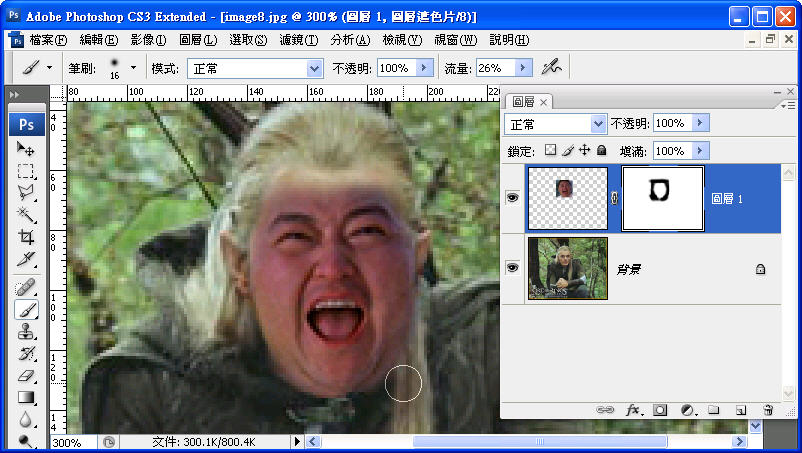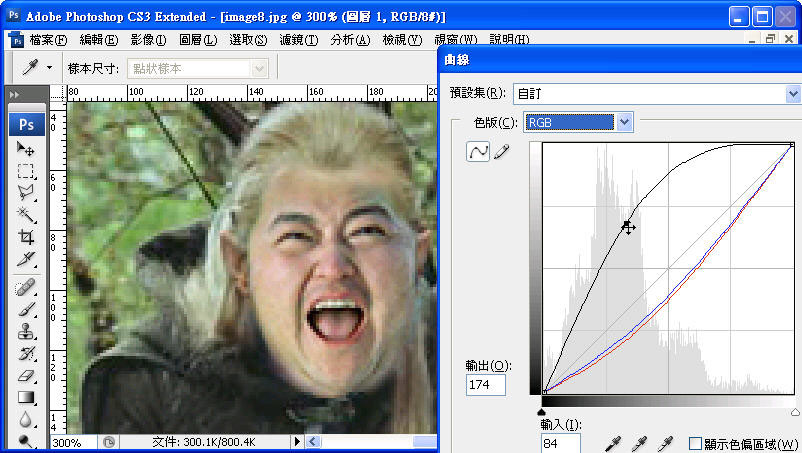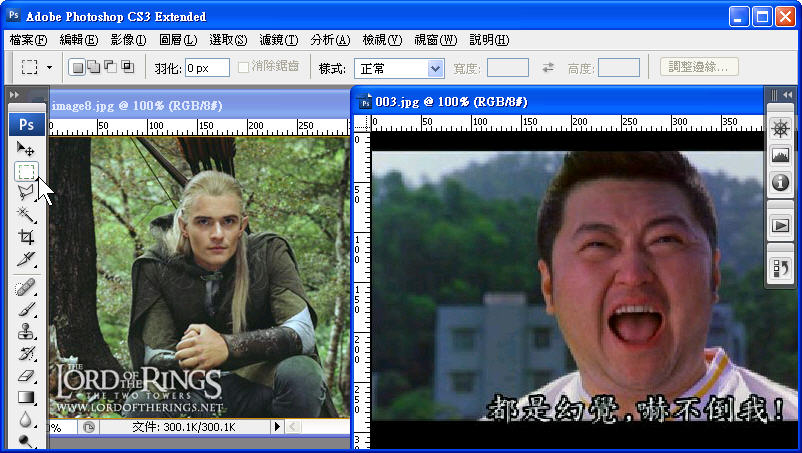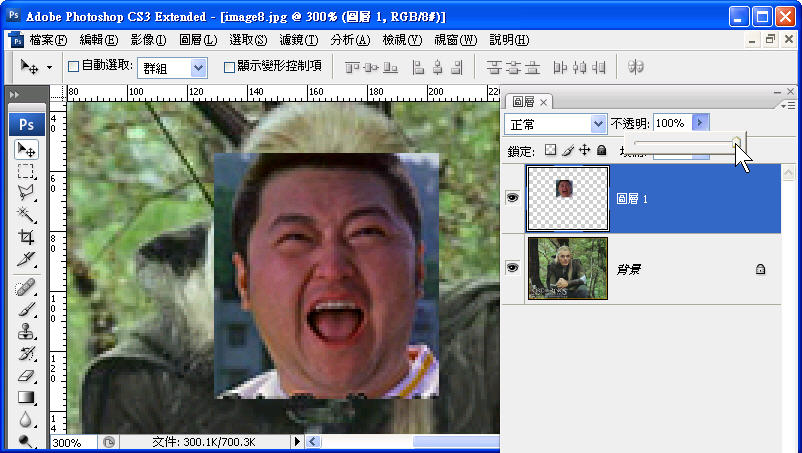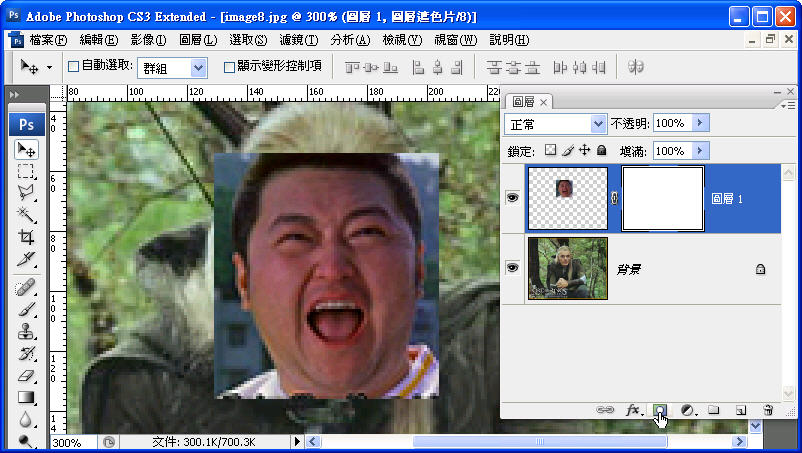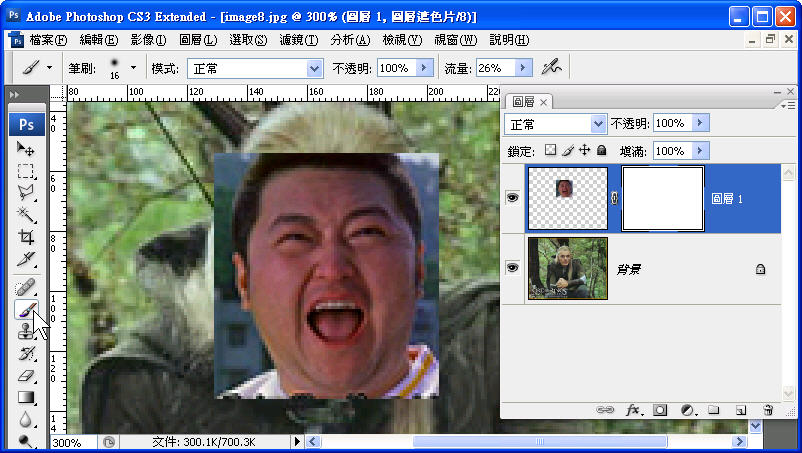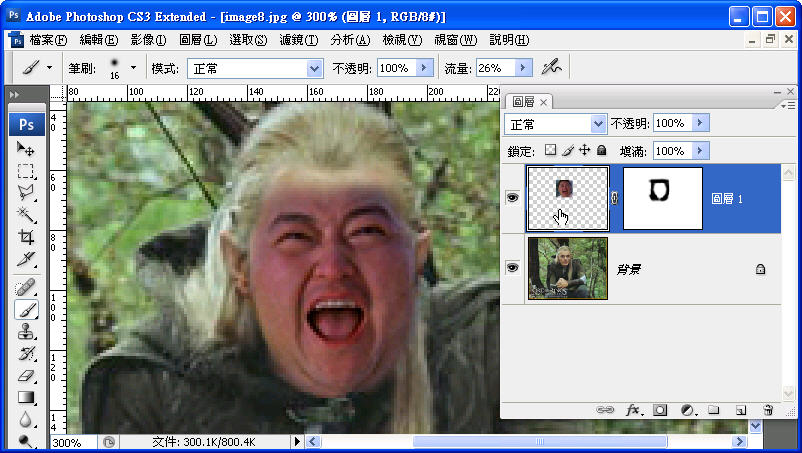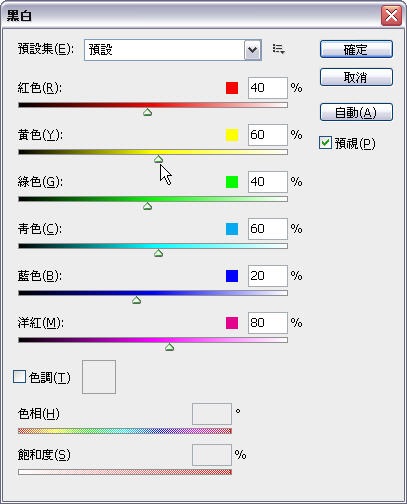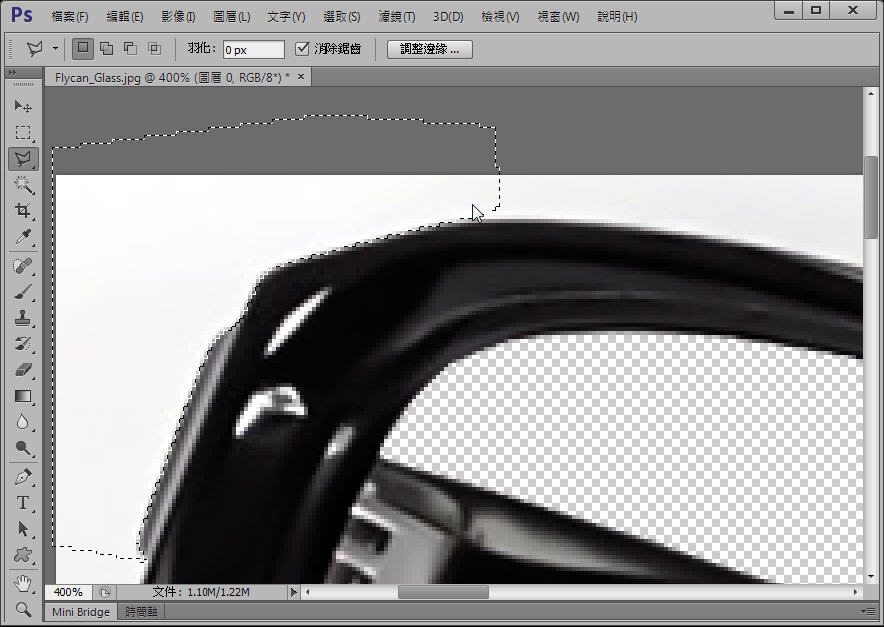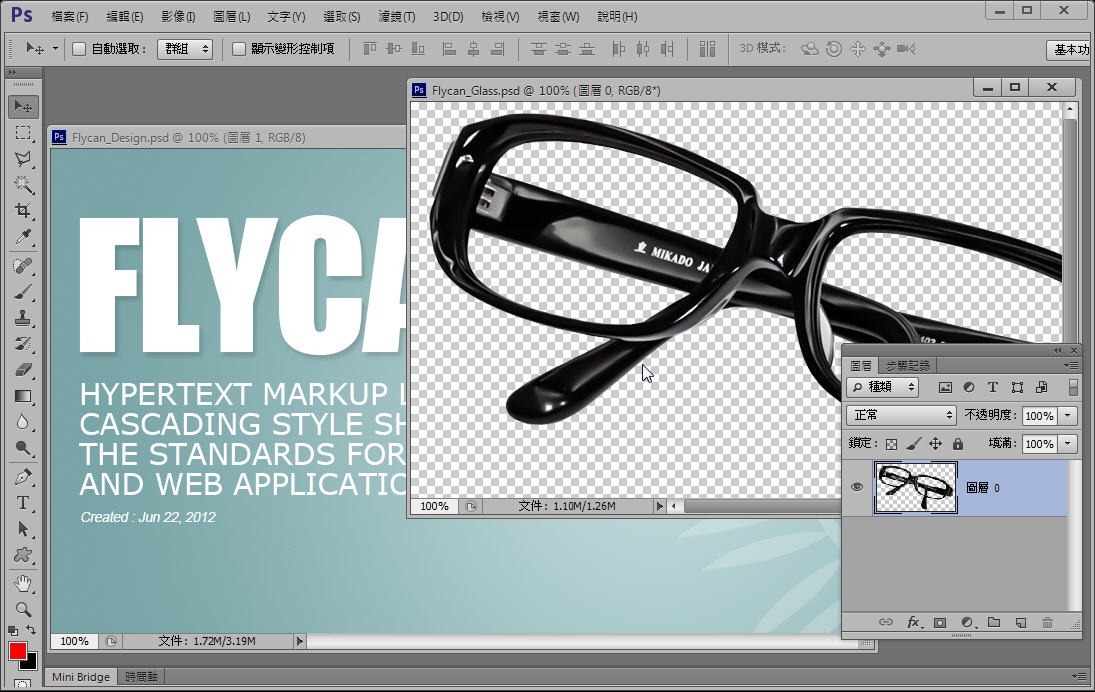Facebook 產品設計總監揭秘:一個設計師到底需要具備哪些技能?

本文作者為 Facebook 的產品設計總監 Julie Zhuo,你可以到她的網站看看。
上週,我們在 Facebook 為設計部的實習生,舉辦了一個小組會議。
最常被問到的問題,除了失敗,就是「要成為一名產品設計師,我需要學習什麼樣類型的技能?」
事實上,產品設計師並不強調這一點,但我一般都回答:「大部分所需的技能,都會在工作中學到;說真的,上學就是學習如何獲得好的技能。」技術會與時俱進,Photoshop 不會永遠都是首選工具、程式語言和平台皆會過時,就像法蘭絨布和粗框眼鏡。「你需要保持好奇心、勤奮,不要害怕聽、說、讀、寫,要去見習、實習,最終你獲得的報酬,可以讓你受用一輩子。」
不過,這突然讓我想到,他們要的或許不是「答案」,他們只是提出一個安全假設;他們想知道的是,你的技能清單。
平面設計:
令人欣賞、理解和具創意的東西,它能清楚呈現、簡單易懂,其基本除了形式、層次、構圖和版型等,還包括組織間對創意項目的評論。
資訊工程:
你不需要知道 Mergesort 和 Quicksort 演算法的優點;也不用知道如何寫出一個操作系統,相反地,你需要掌握 coding 的基礎知識(可能需要一年,來學習基本原理),或許你會說,我才不需要學習這些科技的東西,但我相信你在某些時候,會希望你擁有 coding 的技能。
互動裝置設計:
在這領域特別注重「設計思維」,以及辨別、理解大眾需求的過程,其中包含如何運用不同的技術,進行用戶研究。理想情況下,是從項目涉及前端至後端過程的識別問題,其次研發、設計、樣本,循環至解決方案。
物體(材料)和 3D 模式:
過去的 2D 技術,限制了許多物質上的設計。如果我能回到過去,我會樂於去了解更多這世界上的實體物,並思考如何讓使用者於攜帶、穿戴和使用上,感到愉快,並擁有很棒的用戶體驗。
設計史:
什麼樣的事件、舉動和歷史內容,已經形成我們現代對設計的理解?它是如何將不同年齡、文化作區別差異?在「平面設計基礎」的課程中,透過歷史更深入了解設計這回事,更好掌握「好」設計的真正含意,以及如何演變發展。
心理學(感知和認知):
你為人們設計,會受周圍的認知、想法的影響,像大腦如何工作、周遭人們如何理解這個世界、我們如何學習和記憶等,這些不僅相互關聯,而且也是個很迷人的玩意。
心理學(社會心理學):
人們如何影響其他人的行為和情緒?明顯地,你想設計出什麼樣的社會,你需要同時優化個人經驗,及整個社會生態系統的健康。其中我在 Facebook 學會的第一件事,是我們可以超越遊戲規則,讓設計成為最有影響力的工作!
統計數據:
在某些時候,如過你設計或創建任何大規模的東西,因數據而使決策具有價值;進入統計、蒐集研究、組織、解釋和顯示數據,充分理解其可能性、相關性和因果關係、信賴區間、推理等,並基於洞察和數據預測,去建立模型,而根據人們如何使用你的產品,來做決策。
視覺效果:
幫忙解釋或傳達複雜的主題;在特定時間,我的收件匣會出現--訊息圖表、統計圖,或類似「今天智慧型手機的生態系統」、「整體來看廣告市場,有哪些?」等資訊,將其視覺化。
行銷和溝通:
你怎麼推銷或說服人們使用產品?你如何找出目標受眾?你怎麼傳達訊息?價錢如何決定?要怎麼吸引消費者?
公開演講 & 溝通:
我不能說「說服溝通」,是個多麼重要的技能,但每一位頂尖設計師,皆是令人信服的高手,你可以透過參加社團(辯論社)、比賽(英語演講),或以其他方式將自己放到一個,可以練習口條的情境下,去訓練說話簡潔扼要、清楚表達,且引人入勝(想繼續聽下去);它會為你的設計師生涯,獲得許多好處。
勾勒設計思路:
擅長將一個抽象或早期的想法,變成簡單明瞭的概念草圖或故事畫板(storyboards),這會幫助你更易於和其他人溝通。
愉悅地與他人共事:
作為一位設計師,這是非常困難的!因為你大部分工作時間,都是自己一人;當設計專業與他人合作,為求發現和解決問題時,你怎麼劃分工作當中的自己?意見不合時,你怎麼解決?不同風格和個性,你如何處理?你如何讓彼此發揮長處,使整體大於各部分的總和?
批評 / 提供反饋給他人:
此處目標就是「說實話」、「關鍵的」、「有幫助的」,但我從沒有碰過這樣的人。
創業精神 / 尋求具影響力的機會:
你怎麼區別出你的目標受眾?你預計市場有多大?你如何決定幾十個創意發想的優先順序?你該採取什麼樣的技術、交際能力、資源等有意義的事情?
在課堂上,是有提供這樣的課程,但很少見;大班級的課程,往往是練習上述「軟實力」最好的場所;建議大三、大四,去修開放式(不限修課人數),且需要和一群人合作的課程。理想情況下,可以做類似如下:
1. 從構思到完成一個 App。
2. 與非營利組織或其他組織合作,因為他們擁有解決問題的能力。
3. 設計一些東西(一個網站、產品、服務),致力於市場上,佔有一席之地。
4. 重新設計現有流程,讓它變得更好或更有效。
許多我喜歡的大學課程不總是與設計、技術相關,但對右腦的開發,是有價值的,讓你的創作過程更有發展空間(如:批評),因此,採取任何能激發你想像,最後產製出作品的課程
1. 創意寫作
2. 詩
3. 藝術工作室
4. 電影
5. 攝影
6. 書法
7. 室內設計
8. 建築
9. 創建一些小遊戲
10. 閱讀一些機械工程介紹,你甚至可以做一個投石器比賽,看誰發射的雞蛋最遠
這是我夢想中的設計課程。據我所知,沒有一個方案能實際包括上面全部,所以不要緊張,這個公式是不可能的!(如果你想知道,我完成其中多少,偷偷告訴你,我的完成度不到 70%)
學習,不是止於畢業後;你可以從閱讀得到收穫,或使用線上課程,及 Youtube,在那邊有很多人,可以教你許多東西。
出處:http://buzzorange.com/techorange/2014/08/08/my-dream-design-curriculum/